Perbaiki Latar Belakang Desktop Hitam Di Windows 10
Bermacam Macam / / November 28, 2021
Fitur standar untuk komputer Windows mana pun adalah wallpaper desktop. Anda dapat dengan mudah mengubah dan memodifikasi wallpaper desktop Anda dengan menyetel gambar statis, wallpaper hidup, tayangan slide, atau warna solid sederhana. Namun, ada kemungkinan saat Anda mengubah wallpaper di komputer Windows, Anda mungkin melihat latar belakang hitam. Latar belakang hitam ini cukup normal untuk pengguna Windows karena Anda dapat mengalami masalah ini saat mencoba mengubah wallpaper desktop Anda. Namun, Anda tidak akan menghadapi masalah ini jika Windows Anda diinstal dengan benar. Tetapi, jika Anda menghadapi masalah ini, maka Anda dapat membaca panduan berikut untuk perbaiki masalah latar belakang desktop hitam di Windows 10.

Isi
- Perbaiki Latar Belakang Desktop Hitam Di Windows 10
- Alasan untuk Masalah Latar Belakang Desktop Hitam
- Metode 1: Aktifkan opsi Tampilkan gambar latar belakang desktop
- Metode 2: Pilih Latar Belakang Desktop dari Menu Konteks
- Metode 3: Ganti Jenis Latar Belakang Desktop
- Metode 4: Nonaktifkan Kontras Tinggi
- Metode 5: Periksa Kemudahan Pengaturan Akses
- Metode 6: Periksa Pengaturan Paket Daya
- Metode 7: File Wallpaper Transcoded Rusak
Perbaiki Latar Belakang Desktop Hitam Di Windows 10
Alasan untuk Masalah Latar Belakang Desktop Hitam
Latar belakang desktop hitam biasanya karena aplikasi pihak ketiga yang Anda instal di komputer Windows Anda untuk mengatur wallpaper. Oleh karena itu, alasan utama munculnya latar belakang hitam saat Anda menyetel wallpaper baru adalah karena aplikasi pihak ketiga yang telah Anda instal ubah desktop atau UI Anda. Alasan lain untuk latar belakang desktop hitam adalah karena beberapa perubahan yang tidak disengaja dalam kemudahan pengaturan akses.
Ada beberapa cara yang bisa kamu coba untuk memperbaiki background desktop hitam di Windows 10. Anda dapat mengikuti cara-cara yang disebutkan di bawah ini.
Metode 1: Aktifkan opsi Tampilkan gambar latar belakang desktop
Anda dapat mencoba mengaktifkan opsi tampilkan latar belakang Windows di komputer Anda untuk memperbaiki masalah latar belakang hitam. Ikuti langkah-langkah ini untuk metode ini:
1. tekan Tombol Windows + I membuka Pengaturan atau ketik pengaturan di bilah pencarian Windows.

2. Di Pengaturan, buka 'Akses mudah' dari daftar opsi.
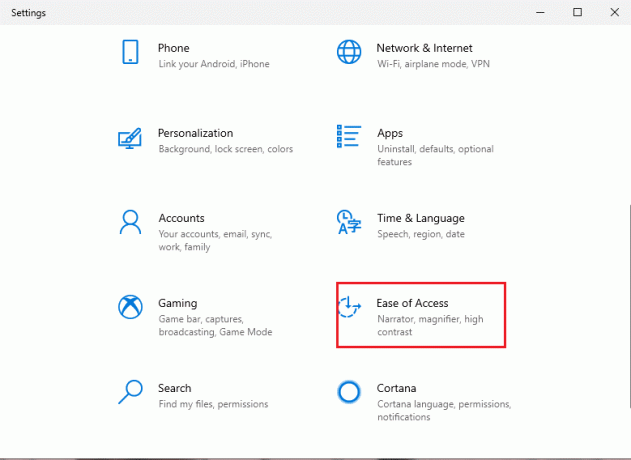
3. Sekarang, buka bagian tampilan dan gulir ke bawah untuk mengaktifkan sakelar untuk opsi 'Tampilkan gambar latar belakang desktop.’
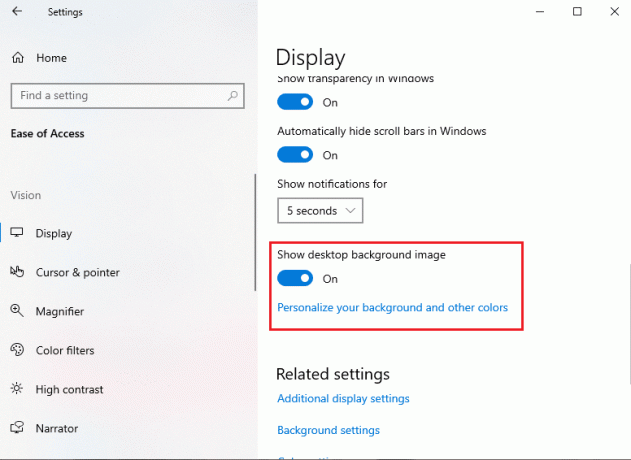
4. Akhirnya, Rnyalakan komputer Anda untuk memeriksa apakah perubahan baru telah diterapkan atau tidak.
Metode 2: Pilih Latar Belakang Desktop dari Menu Konteks
Anda dapat memilih latar belakang desktop Anda dari menu konteks untuk memperbaiki latar belakang desktop hitam di Windows. Anda bisa dengan mudah unduh wallpaper di komputer Anda dan ganti latar belakang hitam dengan wallpaper baru Anda. Ikuti langkah-langkah ini untuk metode ini.
1. Buka File Explorer dengan menekan Tombol Windows + E atau cari file explorer di bilah pencarian Windows Anda.
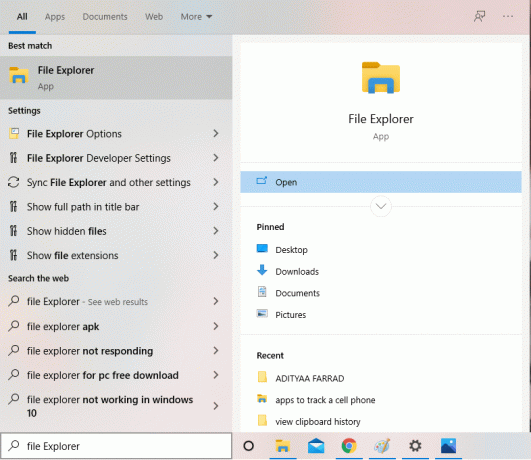
2. Buka map di mana kamu punya unduh gambar yang ingin Anda gunakan sebagai latar belakang desktop.
3. Sekarang, klik kanan pada gambar dan pilih opsi 'Tetapkan sebagai latar belakang desktop' dari menu konteks.
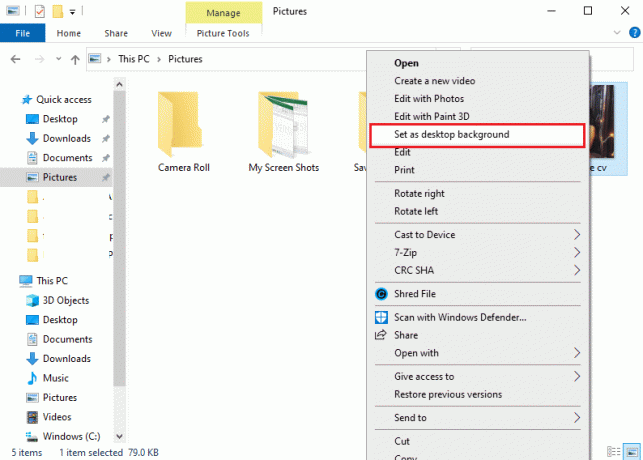
4. Terakhir, periksa latar belakang desktop baru Anda.
Metode 3: Ganti Jenis Latar Belakang Desktop
Terkadang untuk memperbaiki latar belakang desktop hitam di Windows 10, Anda perlu mengganti jenis latar belakang desktop. Metode ini telah membantu pengguna untuk memperbaiki masalah dengan mudah. Berikut adalah bagaimana Anda dapat melakukannya:
1. Jenis 'pengaturan' di bilah pencarian Windows lalu pilih Pengaturan.

2. Di jendela Pengaturan, cari dan buka Personalisasi tab.
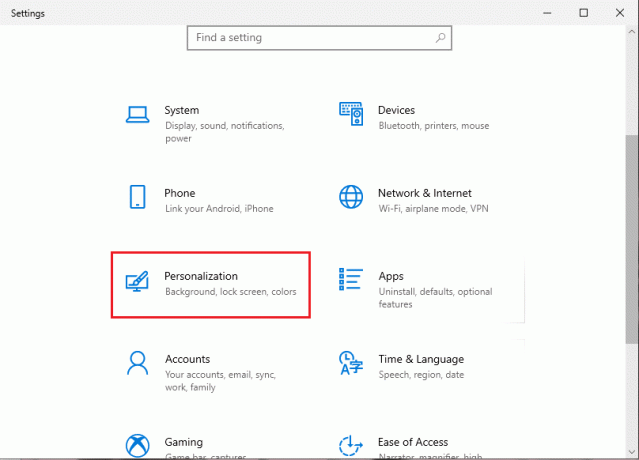
3. Klik pada Latar belakang dari panel sisi kiri.
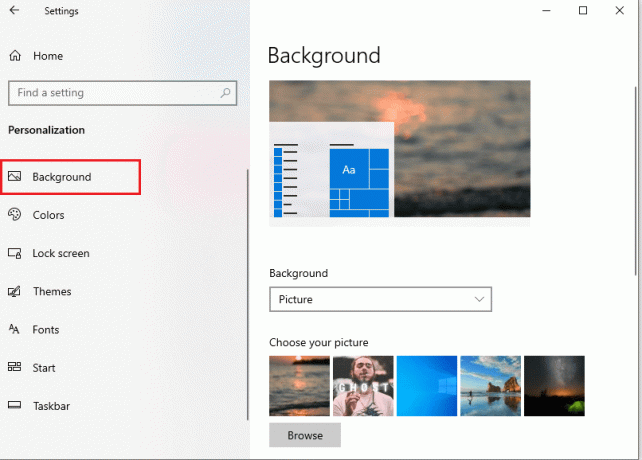
4. Sekarang klik lagi pada Latar belakang untuk mendapatkan menu drop down, di mana Anda bisa ubah jenis latar belakang dari gambar kewarna solid atau slideshow.
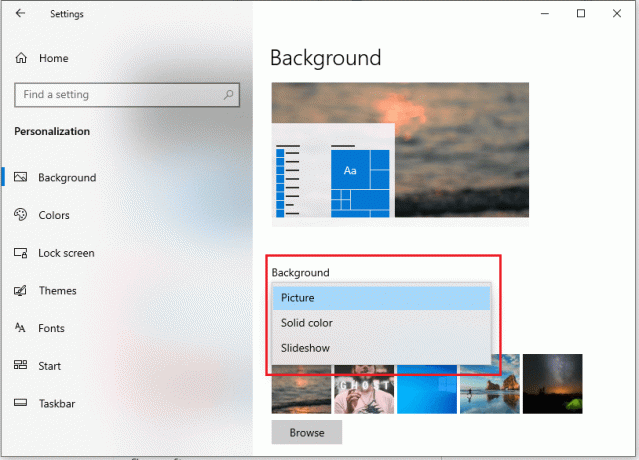
5. Terakhir, setelah mengubah jenis latar belakang, Anda selalu dapat beralih kembali ke wallpaper asli Anda.
Metode 4: Nonaktifkan Kontras Tinggi
Untuk memperbaiki latar belakang desktop hitam di Windows 10, Anda dapat mencoba mematikan kontras tinggi untuk komputer Anda. Berikut adalah bagaimana Anda dapat melakukannya:
1. tekan Tombol Windows + I untuk membuka Pengaturan lalu klik pada Personalisasi bagian.
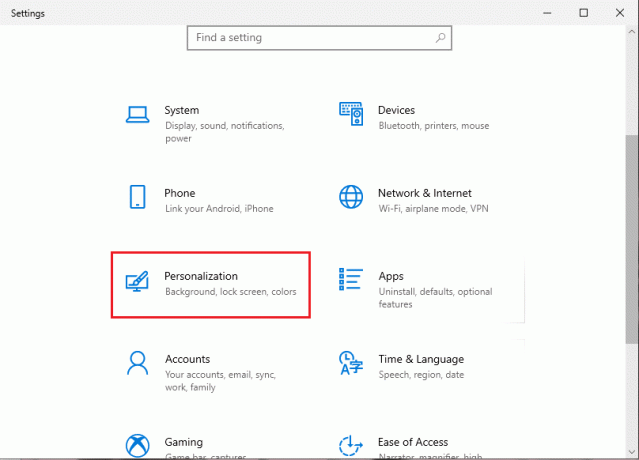
2. Di dalam jendela Personalisasi, klik pada 'warna' dari panel kiri di layar.
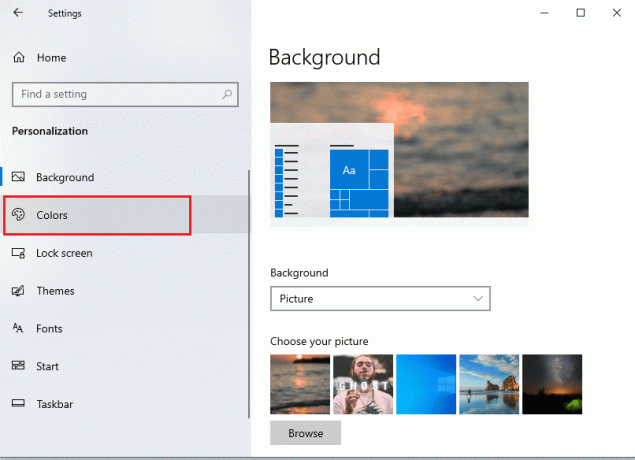
3. Sekarang, dari panel kanan di layar, pilih opsi 'Pengaturan kontras tinggi.’
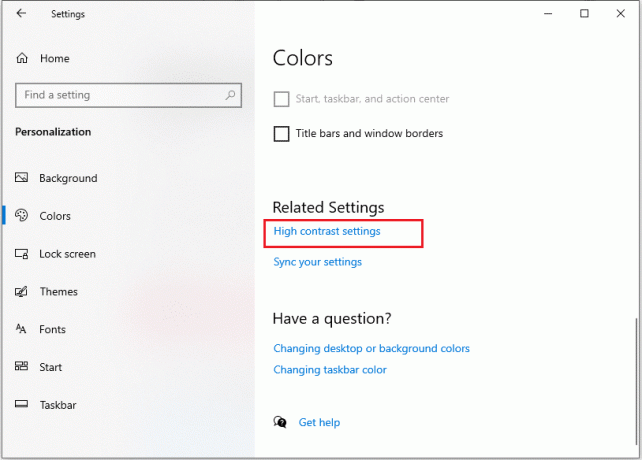
4. Di bawah bagian kontras tinggi, matikan sakelar untuk pilihan'Aktifkan kontras tinggi.’

5. Terakhir, Anda dapat memeriksa apakah metode ini dapat memperbaiki masalah.
Metode 5: Periksa Kemudahan Pengaturan Akses
Terkadang Anda mungkin mengalami masalah latar belakang desktop hitam karena beberapa perubahan yang tidak disengaja pada pengaturan Kemudahan Akses komputer Anda. Untuk memperbaiki masalah dengan kemudahan pengaturan akses, ikuti langkah-langkah di bawah ini:
1. tekan Tombol Windows + R dan ketik panel kendali dalam Lari kotak dialog, atau Anda bisa cari panel kontrol dari bilah pencarian Windows.

2. Setelah jendela Control Panel muncul, klik pada Kemudahan Pengaturan Akses.

3. Sekarang, Anda harus mengklik Pusat Kemudahan Akses.
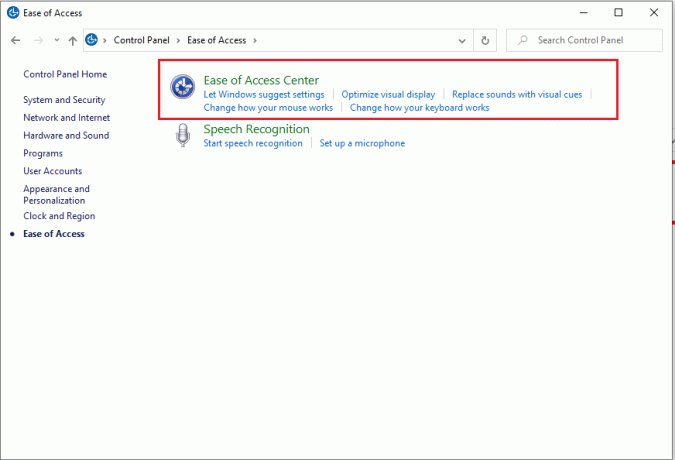
4. Klik pada Jadikan komputer lebih mudah dilihat pilihan.
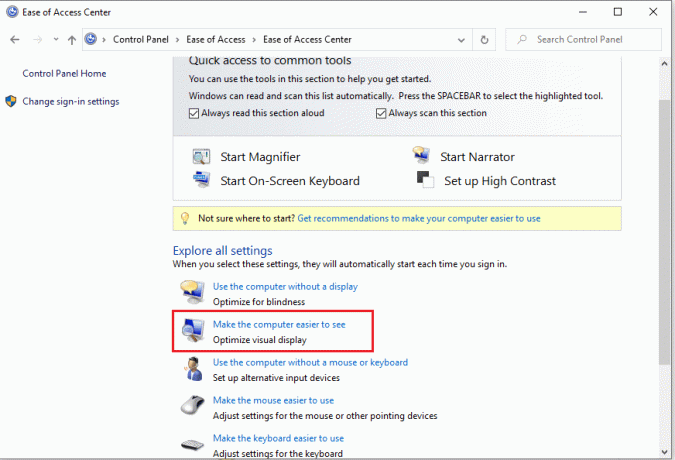
5. Gulir ke bawah dan hapus centang pilihan untuk Hapus gambar Latar Belakang lalu klik Terapkan diikuti oleh Ok untuk menyimpan perubahan baru.
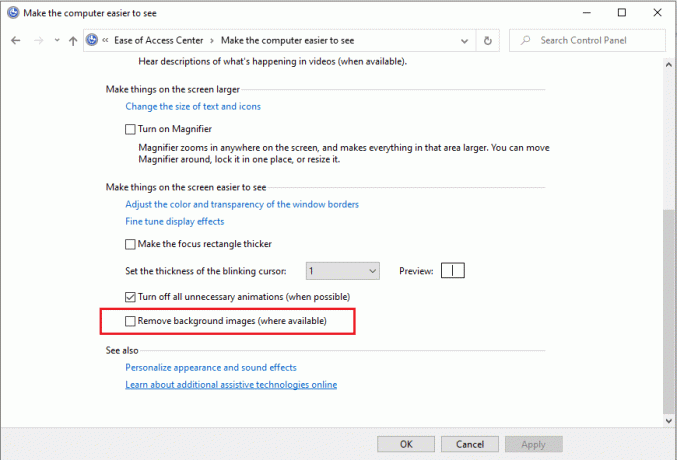
6. Akhirnya bisa dengan mudah mengatur wallpaper baru dari preferensi Anda dengan masuk ke pengaturan Personalisasi Windows 10.
Metode 6: Periksa Pengaturan Paket Daya
Alasan lain untuk menghadapi masalah latar belakang desktop hitam pada Windows 10 bisa jadi karena pengaturan rencana daya Anda yang salah.
1. Untuk membuka Panel Kontrol, tekan Tombol Windows + R lalu ketik panel kendali dan tekan Enter.

2. Sekarang, pergi ke 'Sistem dan keamanan' bagian. Pastikan Anda telah mengatur opsi tampilan kategori.

3. Di bawah Sistem dan Keamanan, klik 'Opsi Daya' dari daftar.
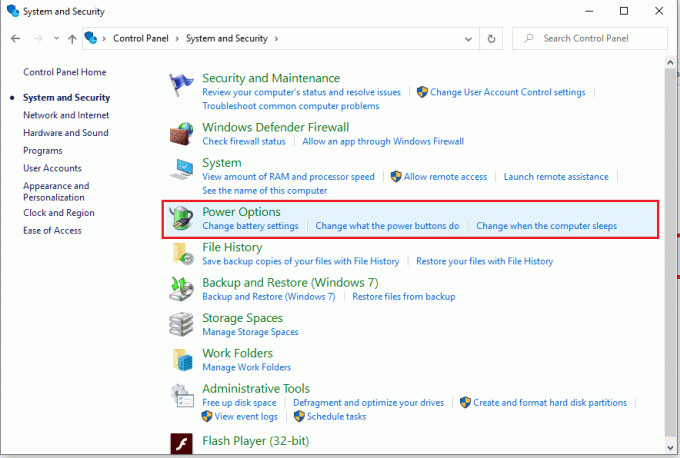
4. Pilih 'Ubah pengaturan paket'di samping pilihan'Seimbang (disarankan),' yang merupakan paket daya Anda saat ini.

5. Sekarang, klik Ubah pengaturan daya lanjutan tautan di bagian bawah layar.
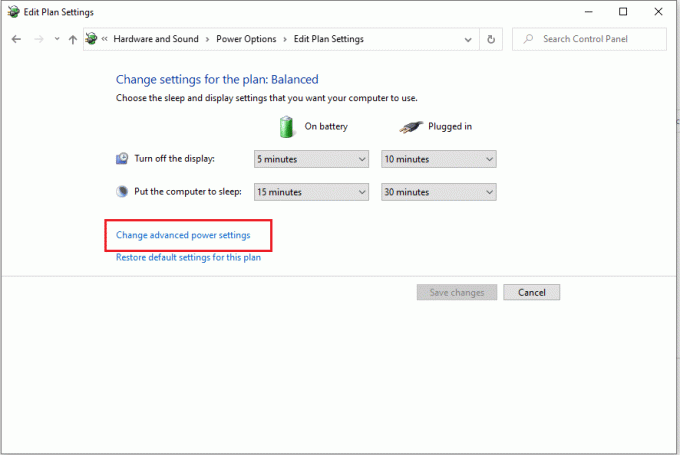
6. Setelah jendela baru muncul, perluas daftar item untuk 'Pengaturan latar belakang desktop‘.
7. Pastikan opsi slideshow mengatakan tersedia, seperti pada tangkapan layar di bawah ini.
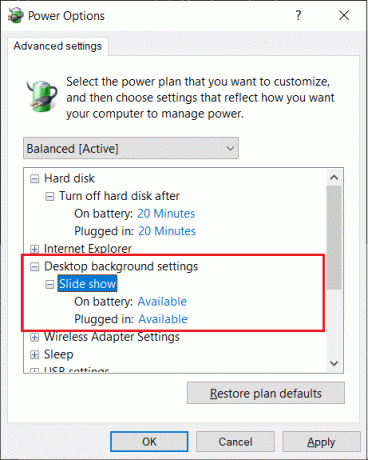
Namun, jika opsi tayangan slide di komputer Anda dinonaktifkan, maka Anda dapat mengaktifkannya dan atur wallpaper pilihan Anda dengan masuk ke pengaturan Personalisasi Windows 10.
Metode 7: File Wallpaper Transcoded Rusak
Jika tidak ada metode yang disebutkan di atas yang dapat memperbaiki masalah, maka ada kemungkinan file transcodedWallpaper di komputer Windows Anda rusak.
1. Tekan tombol Windows + R lalu ketik %data aplikasi% dan tekan Enter untuk membuka folder AppData.

2. Di bawah folder Roaming, navigasikan ke Microsoft > Windows > folder Tema.
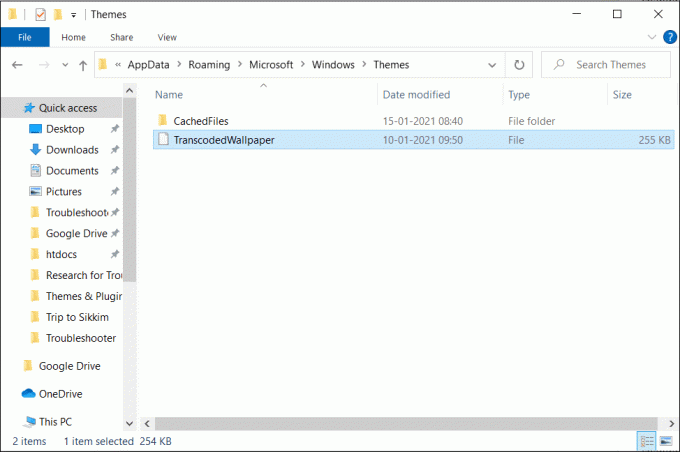
3. Di bawah folder Tema, Anda akan menemukan file Wallpaper yang ditranskode, yang harus Anda ganti nama menjadiTranscodedWallpaper.old.
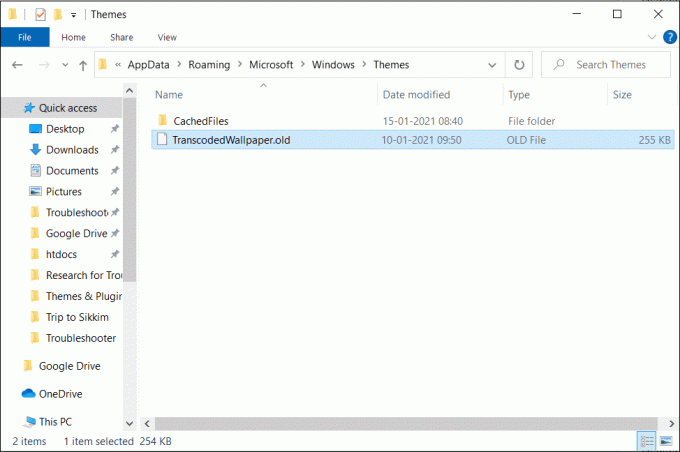
4. Di bawah folder yang sama, buka Pengaturan.ini atau Slideshow.ini menggunakan Notepad, lalu hapus isi file ini dan tekan CTRL + S untuk menyimpan file ini.

5. Terakhir, Anda dapat mengatur wallpaper baru untuk latar belakang desktop Windows Anda.
Direkomendasikan:
- Nonaktifkan Gambar Latar Belakang Desktop di Windows 10
- Perbaiki Perubahan Latar Belakang Desktop Secara Otomatis di Windows 10
- Cara Menonaktifkan Aplikasi Latar Belakang di Windows 10
Kami harap panduan di atas bermanfaat dan Anda dapat perbaiki masalah latar belakang desktop hitam di Windows 10. Tetapi jika Anda masih memiliki pertanyaan, jangan ragu untuk menghubungi menggunakan bagian komentar.



